Tậu iPhone 12, phải làm gì để sử dụng một cách hiệu quả nhất?
1.Đổi tên cho thiết bị ngay sau khi mua
Thông thường tên của những chiếc iPhone mới chỉ đơn giản là “iPhone”. Điều này sẽ gây khó khăn khi người khác muốn nhận dạng bạn trong việc chia sẻ AirDrop, gây ra những sự nhầm lẫn không đáng có. Nếu thực hiện đổi tên thì việc bạn chia sẻ hotspot cũng sẽ dễ dàng và thuận tiện để bạn bè nhận biết hơn.
Để thực hiện việc đổi tên iPhone, hãy vào Settings > chọn General > chọn About > chọn tên và sau đó đổi tên.
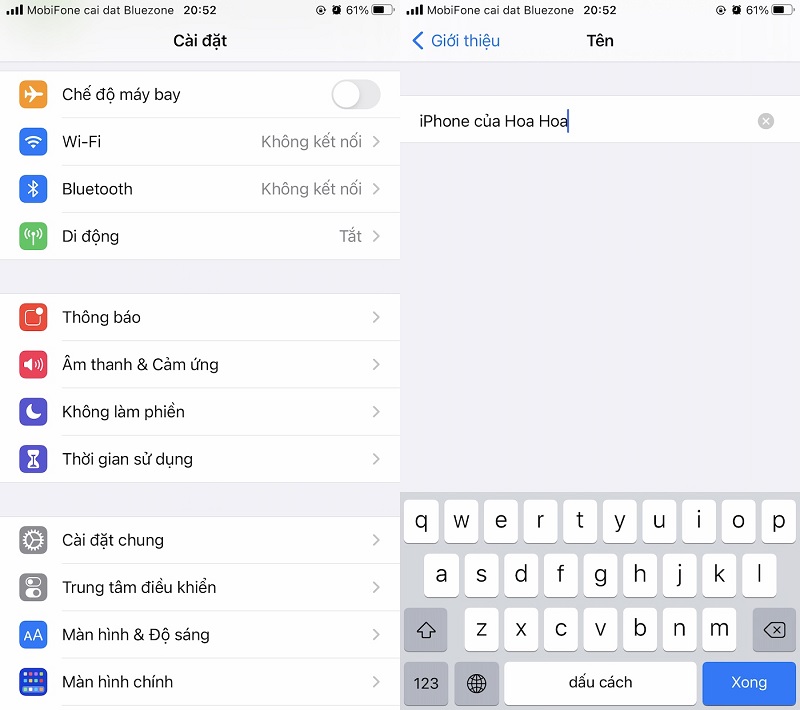
2. Cài đặt AirDrop ở chế độ Contacts Only
AirDrop là 1 tính năng tiện lợi nhưng cũng tương đối phức tạp. Khi người dùng đến những nơi công cộng sẽ khó có thể tránh khỏi việc người lạ gửi cho mình những hình ảnh hay dữ liệu xấu, nhạy cảm, tiêu cực…thông qua Airdrop. Tất nhiên người dùng có thể từ chối nhận, nhưng tốt nhất không nên để tên iPhone của mình luôn ở trạng thái hiển thị trên màn hình chia sẻ AirDrop của người khác.
Để thay đổi, chỉ cần vào Settings > chọn General > chọn AirDrop > sau đó chuyển sang chế độ Contacts Only (chỉ nhận trong danh bạ) hoặc tắt hẳn đi (Receiving Off).
Người dùng cũng có thể chủ động chuyển nhanh những chế độ khác bằng cách vuốt Trung tâm thông báo (Control Center) xuống – nhấn giữ vào ô kết nối Wi-Fi, Cellular,…sau đó chọn vào icon AirDrop và thực hiện việc thay đổi.
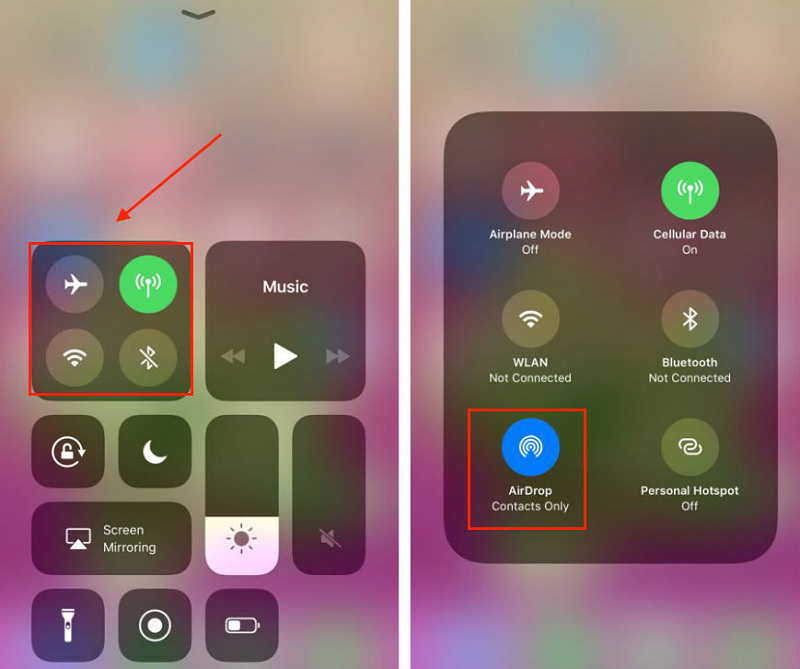
3. Thay đổi hình nền theo sở thích
Khi cài đặt iPhone xong thì hình nền trên chiếc iPhone sẽ là hình nền iOS 14, và trên thực tế thì hình ảnh này không đẹp và khá tẻ nhạt.
Người dùng có thể thay đổi hình nền mặc định khác của Apple có sẵn bên trong máy bằng cách chọn Settings > kéo xuống và chọn Wallpaper. Bên cạnh đó người dùng cũng có thể cài đặt ứng dụng Unsplash để tìm kiếm những hình nền chất lượng cao hoàn toàn miễn phí, được chia sẻ bởi những người dùng trên toàn thế giới.
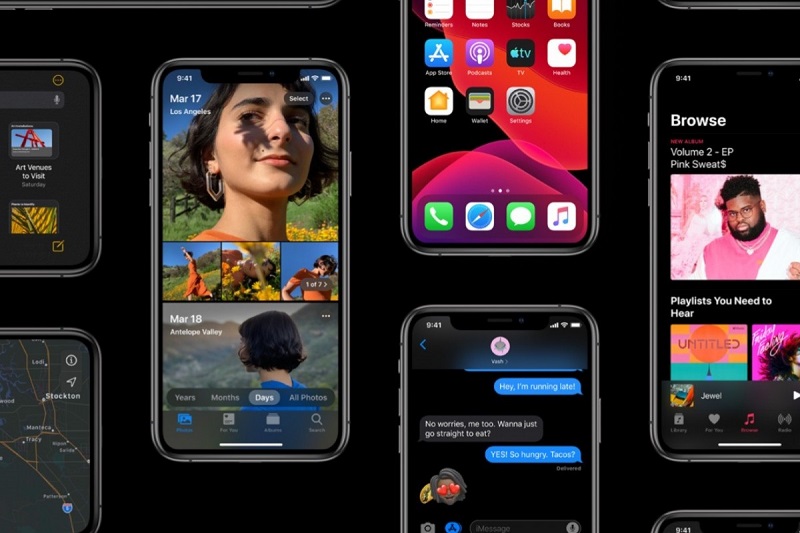
4. Kích hoạt AssistiveTouch
AssistiveTouch thường được sử dụng để thực hiện nhiều thao tác như khoá / mở máy, về màn hình chính, chụp màn hình, quay màn hình,…Để mở AssistiveTouch, chỉ cần vào Settings (Cài đặt) > chọn Accessibility (Trợ năng) > chọn vào Touch (Cảm ứng) – sau đó chọn Assistive Touch và mở lên.
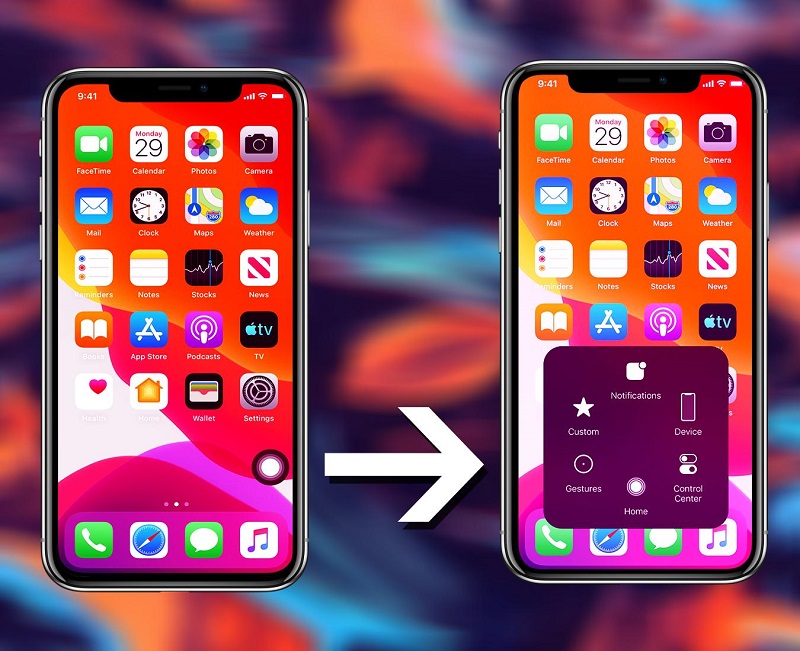
5. Thiết lập bàn phím
Bên cạnh chuyện thiết lập ngôn ngữ bàn phím thì có một số thứ mà người này dùng cần quan tâm đến , ví dụ như chế độ tự sửa từ đúng (auto-correction) hay kiểm tra chính tả và gợi ý từ (Predictive).
Người dùng hoàn toàn có thể tắt hai tính năng trên đi vì nó gây ra sự phiền toái trong quá trình gõ, thậm chí nhiều khi người dùng còn không thể gõ tắt được hay không thể sử dụng những ngôn ngữ riêng mà bạn muốn dùng.
Để thiết lập bàn phím, chỉ cần vào Settings > General > chọn Keyboards.
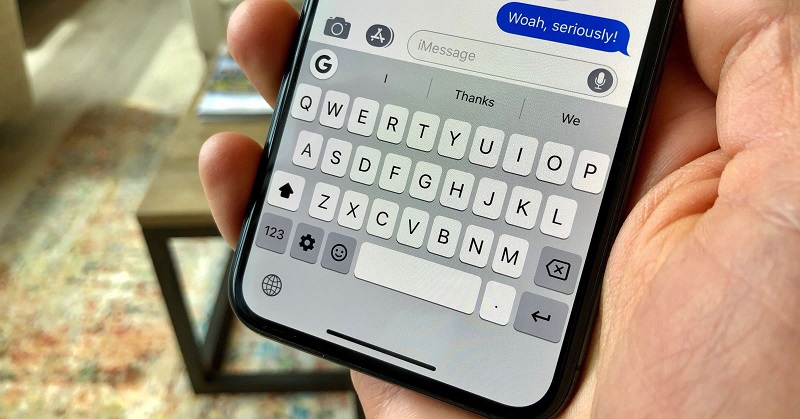
6. Sắp xếp lại màn hình chính, bổ sung thêm Widgets
Với phiên bản iOS 14 thì dường như đa số người dùng đã quá quen với Widgets rồi, nó sẽ dựa vào những ứng dụng có sẵn để giúp giao diện hiển thị ngoài màn hình chính của iPhone 12 thêm đẹp mắt hơn và rõ thông tin hơn. Chỉ cần vuốt sang bên trái của màn hình chính là người dùng đã có thể truy cập được Widgets, sau đó có thể thay đổi bất cứ kích thước nào cũng như di chuyển ra bất cứ đâu mà mình muốn.
Ngoài ra nếu muốn ẩn một biểu tượng ứng dụng nào đó ra khỏi màn hình chính cho gọn gang và bớt lằng nhằng thì hãy đưa ứng dụng đó vào Thư viện ứng dụng (App Library).
Nhìn chung, việc chọn mua iPhone 12 tại thời điểm này là quyết định vô cùng đúng đắn đối với những ai có nhu cầu trải nghiệm về thiết kế sang trọng cũng như cấu hình mạnh mẽ của dòng sản phẩm mới nhất nhà Apple. Vậy nên đừng quên thực hiện những thiết lập ngay sau khi rinh “siêu phẩm” về tay nhé!
CHI TIẾT VUI LÒNG LIÊN HỆ:
MINH HOÀNG MOBILE – HỆ THỐNG PHÂN PHỐI ĐIỆN THOẠI UY TÍN NHẤT HẢI PHÒNG
> Trả góp 0% điện thoại Xiaomi, SamSung, iPhone tại Hải Phòng
> Tặng voucher, giảm tiền mặt cùng nhiều ưu đãi hấp dẫn nhất Hải Phòng
> Ép kính iPhone tại Hải Phòng
> Thay pin iPhone tại Hải Phòng
* Cs 1: 147 Lạch Tray, Ngô Quyền, HP | Huy: 0979.117.760
* Cs 2: 207 Đà Nẵng, Ngô Quyền, HP | Việt: 0986.319.829
* Cs 3: 551 Hùng Vương, Quán Toan, HP | Hưng: 0983.763.977
* Cs 4: 29B Huyện Đoàn,Núi Đèo,Thủy Nguyên,HP | Tuấn Anh: 0848.965.999
- Hotline: 1900.22.39
- Website: https://mhm.vn/
- Fanpage: Minh Hoàng Mobile - mhm.vn


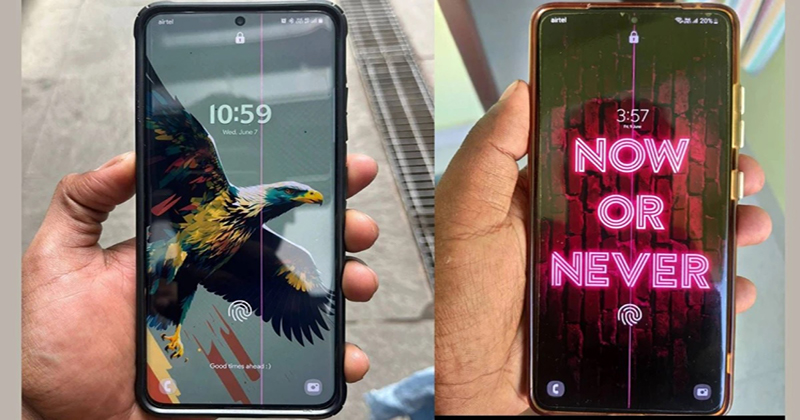
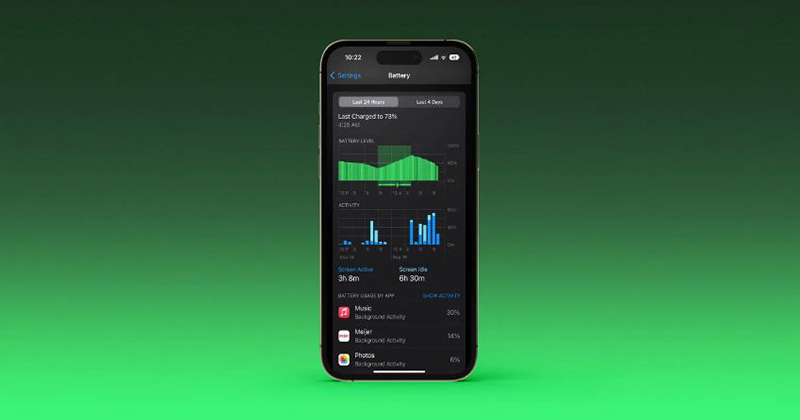
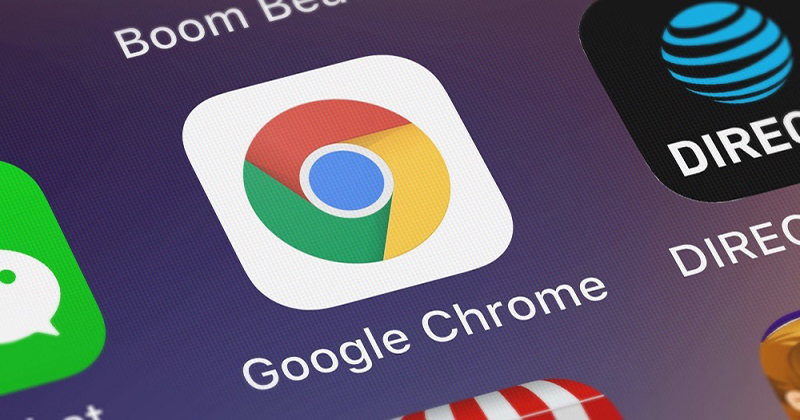
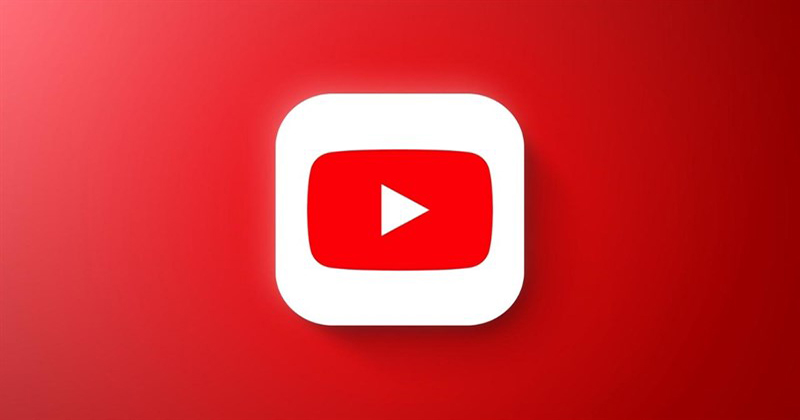


 Facebook
Facebook
 Youtube
Youtube
 Tiktok
Tiktok